セル、行またはMicrosoft Excel 2010で列を追加
この記事では、Microsoft Excel 2010でセル、行、または列を追加する方法を学習します。
Microsoft Excelでセル、行、または列を追加することを理解するための例を見てみましょう。
範囲A1:C15のデータがあります。列Aにはエージェント名、列Bには都市、列Cには販売額が含まれます。
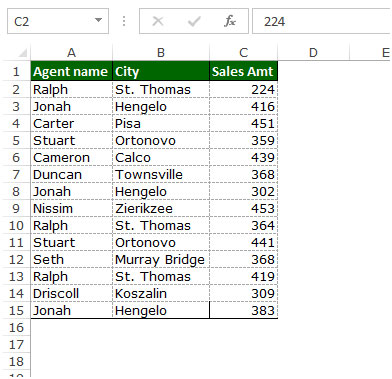
データにセルを追加
以下の手順に従ってください。-*セルをデータに追加するには、データのセルを選択します。
-
セルA2を選択します。
-
キーボードのCtrl ++キーを押します。
-
挿入ダイアログボックスが表示されます。
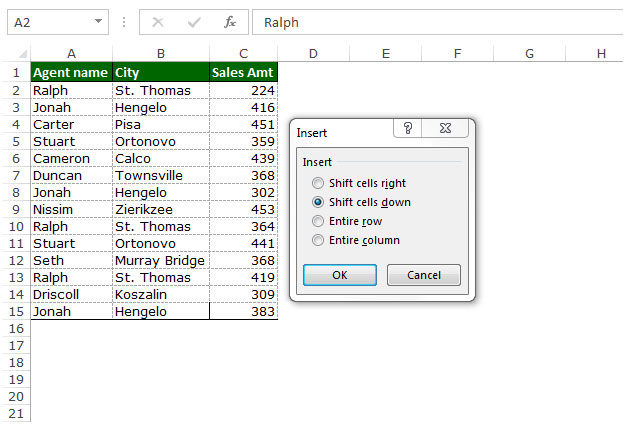
-
セルを右または下に挿入する場合は、それに応じてオプションを選択し、[OK]をクリックします。
右クリック
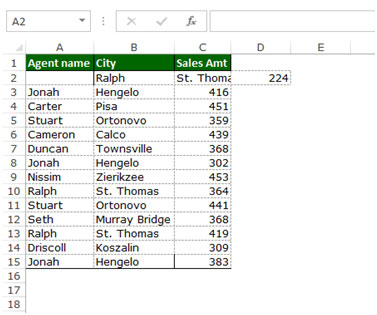
ダウンクリック
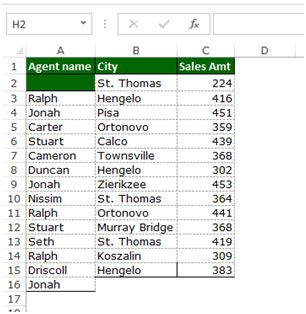
データに行を追加
以下の手順に従ってください:-* 3 ^ rd ^と4 ^ th ^の行の間に行を追加します。
-
4行目を選択し、キーボードのCtrl +キーを押します。
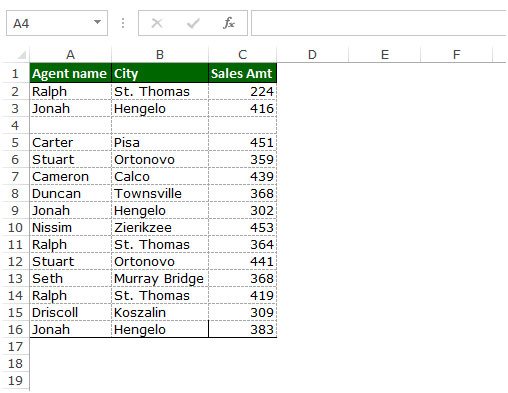
-
行は3 ^ rd ^と4 ^ th ^行の間に追加されます。
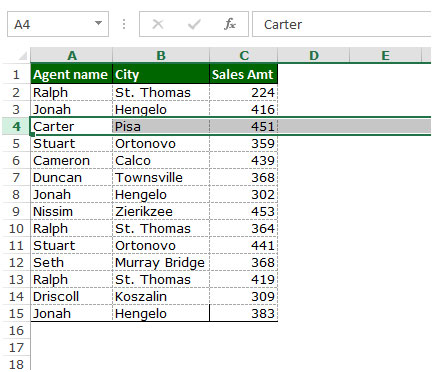
データに列を追加
以下の手順に従ってください。-* B列とC列の間に列を追加します。
-
列Cを選択し、キーボードのCtrl +キーを押します。
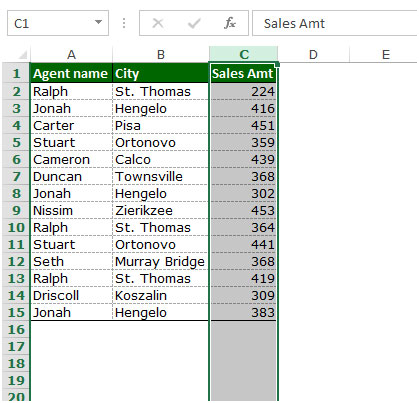
-
列はB列とC列の間に追加されます。
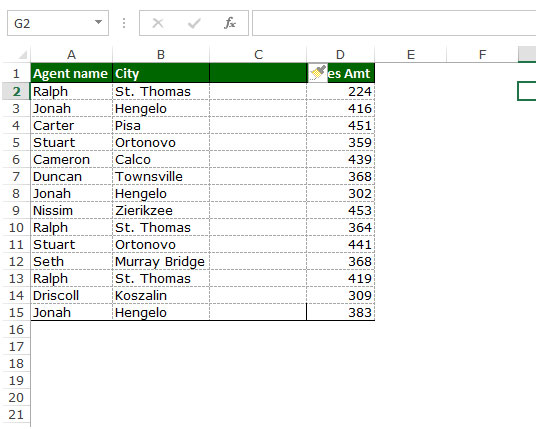
これらは、Microsoft Excelでセル、行、および列を追加する方法です。